Daftar isi
Pengguna Macintosh sering menghadapi situasi di mana mereka harus menyesuaikan diri dengan berbagai perangkat. Meskipun semuanya terintegrasi dengan lancar dalam ekosistem Apple, tantangan mungkin muncul saat berinteraksi dengan perangkat non-Apple. Salah satu tantangan khusus muncul saat menggunakan periferal eksternal di Mac Anda, seperti drive USB yang diformat dengan NTFS.
Skenario ini bisa menjadi lebih merepotkan karena drive USB merupakan metode berbagi data yang umum digunakan. Namun, tidak perlu panik karena artikel ini akan memandu Anda mengubah izin pada drive USB Mac. EaseUS akan membahas solusi asli dan non-asli untuk memperbaiki masalah ini.
Salah satu penyebab paling umum kesalahan izin pada Mac adalah sistem berkas NTFS. Sistem berkas ini merupakan sistem berkas default pada komputer Windows, tetapi Mac tidak dapat mendukung NTFS. Panduan ini akan membahas empat cara untuk mengubah izin USB.
Saat menghadapi skenario semacam itu, EaseUS NTFS For Mac adalah pendekatan yang optimal. Perangkat lunak ini dibuat khusus untuk membangun kompatibilitas yang lancar antara sistem berkas asli Mac dan format NTFS yang ada di mana-mana. Alat ini memungkinkan individu untuk membaca dan menulis ke drive USB yang diformat dalam NTFS, memungkinkan akses berkas, transfer data, dan manipulasi berkas dengan mudah tanpa menemui batasan apa pun dibandingkan dengan metode lain, dan penggunaan EaseUS NTFS For Mac menghasilkan kecepatan transfer data yang lebih cepat.
Berikut ini adalah petunjuk langkah demi langkah yang mudah untuk memanfaatkan EaseUS NTFS For Mac guna mengakses drive USB berformat NTFS di MacBook Anda:
Langkah 1. Luncurkan dan aktifkan EaseUS NTFS untuk Mac. Klik "Saya sudah memiliki lisensi" untuk membuka kunci perangkat lunak ini.
Langkah 2. Hubungkan drive NTFS ke Mac, EaseUS NTFS for Mac akan secara otomatis mendeteksi perangkat tersebut. Pilih drive Anda dan Anda akan melihatnya sekarang ditandai sebagai 'Read-only'. Klik "Enable Writable" untuk menambahkan hak baca dan tulis ke drive tersebut.
Langkah 3. Ketika status drive NTFS berubah menjadi "Writable".
Langkah 4. EaseUS NTFS untuk Mac akan memunculkan jendela untuk membantu Mac mendapatkan akses ke drive NTFS:
Langkah 5. Saat EaseUS NTFS untuk Mac dimulai ulang, Anda dapat membuka untuk memeriksa, membaca, menulis, dan bahkan memodifikasi data yang tersimpan pada perangkat NTFS.
Fitur Utama EaseUS NTFS untuk Mac
Kami sangat menyarankan untuk mencoba EaseUS NTFS For Mac, karena memungkinkan cara yang efisien untuk mengakses drive USB berformat NTFS. Ini menyederhanakan proses dan memastikan Anda memaksimalkan drive USB yang dituju.
Saat hendak mengelola izin pada drive USB yang terhubung ke Mac Anda, ada dua opsi utama yang dapat Anda jelajahi:
Opsi 1. Ubah Izin Secara Langsung Jika Anda Administrator
Sebagai administrator Mac, Anda dapat langsung mengubah izin untuk drive USB. Ini memberi Anda kewenangan penuh atas siapa yang dapat mengakses, mengedit, atau menghapus file yang tersimpan di dalamnya. Tingkat kontrol ini terbukti sangat berharga dalam hal pengawasan akses pengguna untuk drive USB yang terhubung ke Mac Anda. Dengan mengikuti langkah-langkah ini, Anda dapat mengubah izin pada drive USB Mac dengan mudah:
Langkah 1: Hubungkan drive USB target ke Mac dan temukan di Finder. USB akan ditemukan di bawah "Lokasi." Sekarang, klik kanan drive Anda dan pilih "Dapatkan Info."
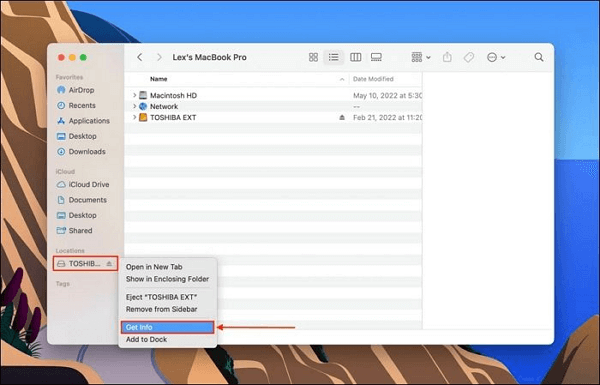
Langkah 2: Di jendela "Dapatkan Info", geser ke bawah, dan Anda akan melihat tanda gembok. Klik tanda gembok tersebut dan masukkan kata sandi administrator jika diminta. Pilih opsi yang bertuliskan "Abaikan kepemilikan pada volume ini" sekarang. Klik ikon "Roda Gigi" yang terletak di bawah kategori "Berbagi & Izin" dan pilih "Terapkan ke item terlampir…"
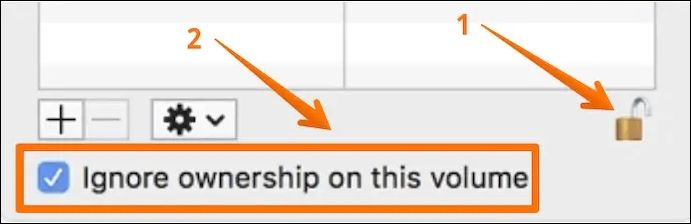
Opsi 2. Tetapkan Izin ke Pengguna Baru
Memberikan izin khusus kepada pengguna baru yang mengakses drive USB sangat penting untuk mempertahankan kendali atas data Anda. Dengan pilihan ini, Anda dapat menyesuaikan tingkat akses dan konfigurasi keamanan agar sesuai dengan persyaratan unik setiap pengguna. Jika Anda ingin memberikan otorisasi khusus kepada pengguna baru, Anda dapat melanjutkan dengan mengikuti petunjuk berikut:
Langkah 1: Setelah menghubungkan drive USB, cari drive tersebut di Finder dan klik kanan. Pilih "Dapatkan Info" dari menu dan geser ke bawah untuk mengeklik ikon gembok.
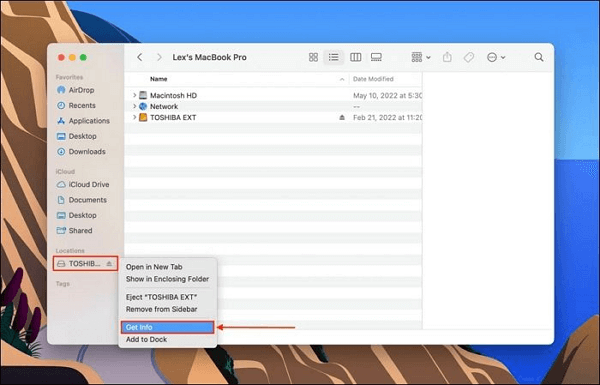
Langkah 2: Saat Anda mengeklik ikon gembok, aplikasi akan meminta kata sandi administrator. Berikan kata sandi tersebut dan klik pengguna yang dituju di bagian "Berbagi & Izin" untuk memberikan izin.

Langkah 3: Pilih dari tiga jenis izin yang berbeda: "Baca & Tulis," "Hanya Baca," dan "Hanya Tulis."
Memanfaatkan Terminal menyediakan metode yang kuat dan fleksibel bagi pengguna yang lebih suka pendekatan baris perintah untuk mengelola drive USB mereka di Mac. Terminal memberikan akses langsung ke sistem berkas, yang memungkinkan kontrol yang tepat atas izin, manipulasi berkas, dan konfigurasi sistem. Berikut ini cara mengakses drive USB Anda secara efektif menggunakan perintah Terminal:
Langkah 1: Setelah Anda menghubungkan drive USB ke Mac, luncurkan "Terminal." Untuk melakukannya, pertama-tama navigasikan ke folder "Applications" melalui Finder dan klik untuk membuka folder "Utilities". Di sini, temukan "Terminal" dan luncurkan.

Langkah 2: Di dalam "Terminal," ketik perintah sudo nano /etc/fstab dan jalankan. Anda akan diminta untuk memberikan kata sandi administrator dan menjalankan perintah berikut setelahnya. LABEL=NAME none ntfs rw, auto, nobrowse (Gunakan nama drive USB Anda, bukan NAME.)

Langkah 3: Sekarang tekan tombol "Control+ O", lalu tekan Enter dan lanjutkan dengan tombol "Control+ X". Sekarang putuskan sambungan dan sambungkan kembali drive USB Anda ke Mac. Setelah itu, akses "Dock" dan klik "Go." Di sini, pilih "Go to Folder," ketik "Volumes," dan klik "Go."
Alasan di balik ketidakmampuan membaca/menulis drive USB bisa jadi merupakan masalah sistem. Anda dapat mengalami kesalahan yang tidak terduga, mengalami kerusakan data, atau menghadapi kesulitan saat memasang.
Dalam kasus seperti itu, fitur "First Aid" bawaan di Disk Utility bisa sangat berguna. First Aid dirancang khusus untuk mengidentifikasi dan mengatasi masalah umum terkait disk. Di bawah ini, kami memandu Anda melalui langkah-langkah untuk menjalankan First Aid:
Langkah 1: Setelah memastikan USB Anda terhubung ke Mac, buka folder "Utilities" melalui "Applications." Di sini, klik "Disk Utility" untuk meluncurkannya.

Langkah 2: Pilih USB di sisi kiri dan klik "First Aid" dari bilah atas. Di sini, gunakan "Run" untuk memulai proses perbaikan disk.
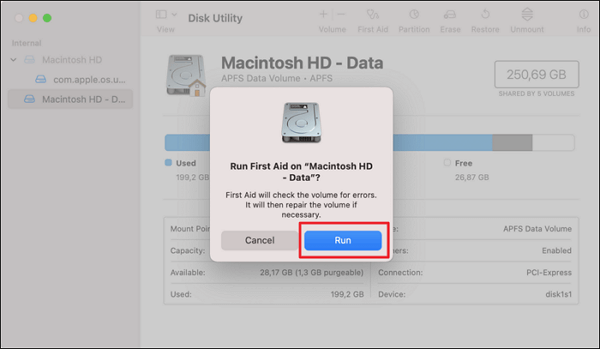
Pernahkah Anda berhenti sejenak untuk merenungkan pentingnya mengubah izin pada drive USB saat menggunakan Mac? Ini adalah pertanyaan yang layak dipertimbangkan, karena memahami mengapa tindakan ini dapat berdampak besar pada keamanan data dan fungsionalitas perangkat Anda. Berikut adalah motif penting di balik perubahan izin:
Bagikan postingan ini dengan pengguna Mac lainnya:
Dalam panduan lengkap ini, kami telah menjajaki berbagai metode untuk mengubah izin pada drive USB Mac. Mulai dari mengakses drive USB Anda melalui Terminal untuk kontrol lanjutan hingga menggunakan First Aid dari Disk Utility untuk mengatasi masalah, kami telah membahas berbagai teknik. Salah satu solusi menonjol yang patut Anda perhatikan adalah EaseUS NTFS untuk Mac, yang menjembatani kesenjangan kompatibilitas antara Mac Anda dan drive USB berformat NTFS.
Alat serbaguna ini memungkinkan Anda membaca dan menulis data dengan lancar, sehingga meningkatkan pengalaman Mac Anda secara keseluruhan. Antarmuka yang mudah digunakan, fitur keamanan data, dan kinerja berkecepatan tinggi menjadikannya alat yang wajib dimiliki bagi siapa pun yang menggunakan drive NTFS di Mac. Baca lebih banyak artikel tentang mengubah izin pada drive USB untuk informasi lebih lanjut:
Jika Anda hendak mengubah izin pada drive USB Mac, Anda telah datang ke tempat yang tepat. Di sini, kami telah menyusun serangkaian pertanyaan yang sering diajukan untuk memberi Anda panduan:
1. Bagaimana cara mengubah izin pada hard drive eksternal saya?
Untuk mengubah izin pada hard drive eksternal Anda, harap ikuti petunjuk berikut:
Langkah 1. Mulailah dengan menghubungkan hard drive eksternal ke Mac dan mengaksesnya melalui bagian "Lokasi" di Finder. Selanjutnya, klik kanan pada drive eksternal dan pilih "Dapatkan Info" dari menu konteks.
Langkah 2. Geser ke bawah untuk mengakses bagian "Berbagi & Izin" pada jendela yang muncul. Klik ikon "Gembok" untuk membukanya dengan memberikan kata sandi administrator. Setelah itu, pilih pengguna yang ditargetkan dan ubah izinnya.
2. Mengapa Mac saya mengatakan saya tidak memiliki izin untuk menyimpan di lokasi ini?
Notifikasi ini sering muncul saat mencoba menyimpan file di lokasi tempat akun pengguna Anda tidak memiliki izin penulisan yang diperlukan. Untuk mengatasi masalah ini, Anda memiliki dua pilihan: menyesuaikan izin folder atau menggunakan akun administrator untuk menyelesaikan tugas.
3. Bagaimana cara mengakses berkas di Mac saya?
Berikut langkah-langkah untuk mengakses file Anda di Mac Anda:
Petunjuk: Akses "Finder" melalui "Dock" dan pilih folder di sini. Jika Anda baru saja menggunakan file tersebut, file tersebut akan berada di "Recents." Untuk file yang diunduh, akses "Downloads," atau Anda dapat menggunakan Finder untuk menavigasi ke folder yang dituju.
Artikel Terkait - JUGA DI PERANGKAT LUNAK EaseUS




